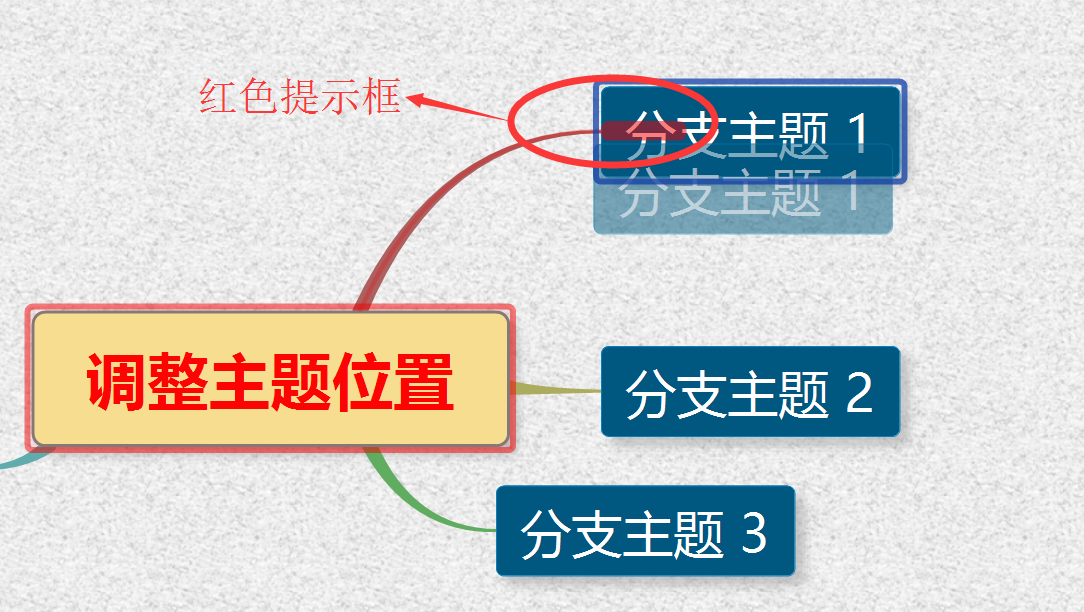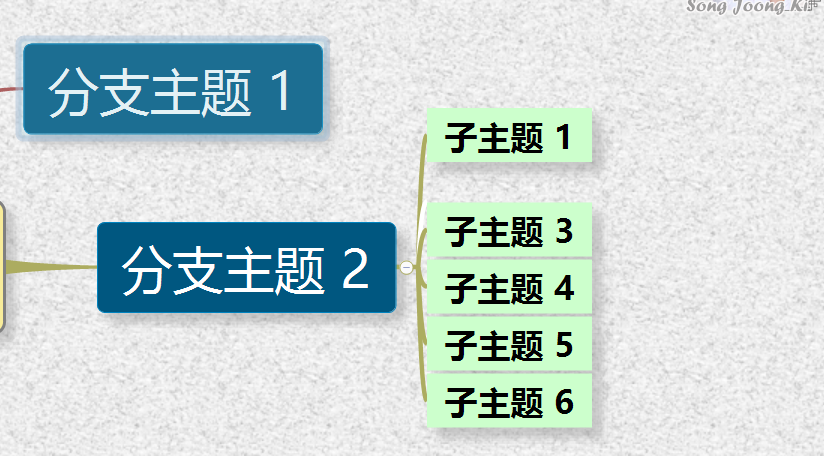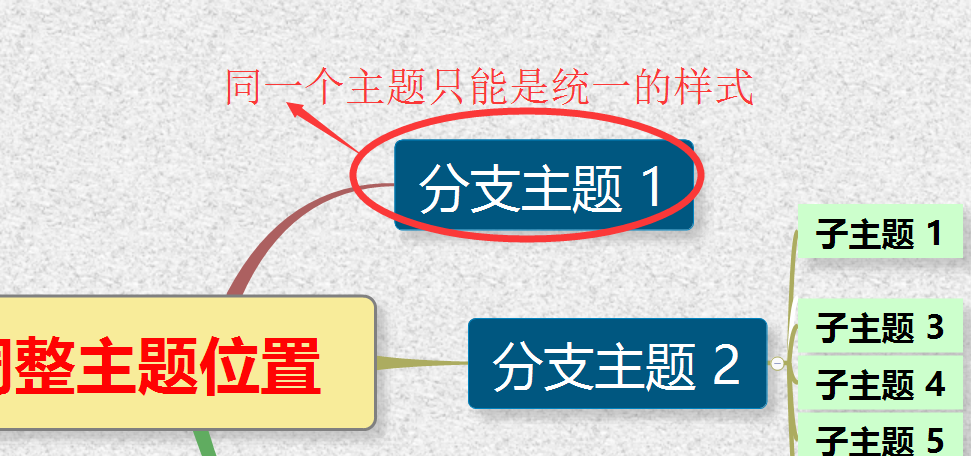| 思维导图软件xmind如何调整主题之间的间距 | 您所在的位置:网站首页 › xmind怎么放到一边 › 思维导图软件xmind如何调整主题之间的间距 |
思维导图软件xmind如何调整主题之间的间距
|
原标题:思维导图软件xmind如何调整主题之间的间距 我们在使用思维导图软件xmind的过程之中会遇到如何调整主题之间的间距或是距离。很多设置无法自定义的,没法设置固定的值。那我们该如何调整主题之间的间距??是不是软件所有地方都找了个遍,还是没发现有设置的地方? 一、xmind软件分支主题之间的间距 思维导图软件xmind分支主题可以通过移动鼠标进行位置调整。在键盘上按住 alt键拖动鼠标到需要摆放的位置,而后松开鼠标就可。如图所示,按住alt键+鼠标后,分支主题1的出现了红色方框提示后,我们就可以移动分支主题。
二、xmind软件子主题之间的间距 xmind子主题没有办法像分支主题一样进行拖拽调节。直接去调整xmind子主题的间距是没办法实现的。我们需要通过一些技巧来实现。xmind 子主题调整的技巧:在子主题之间插入一个子主题,通过把子主题属性改为透明,在通过修改子主题里头文字字号的大小,实现我们调节主题的目的。
三、思维导图xmind软件的一些缺点 xmind在调整主题间距距离时不能设置固定的数值,这一点确实是不太方便。希望xmind早日能实现主题位置自定义间距这个功能。xmind还有一个比较明确的缺点就是在同一个主题里只能是一种样式,这一点与mindmanager的确实差距有点大了。
一米思维导图原创文章,转载请注明出处: http://www.siweidaotu.cc/xmind-jianju.html返回搜狐,查看更多 责任编辑: |
【本文地址】
公司简介
联系我们